管理授权对象
在 授权管理 页面,您可以根据业务需要,查看并管理已创建的授权对象。
编辑授权对象
打开授权对象编辑界面有以下两种方式:
在授权列表页,单击授权应用右侧 编辑 即可打开编辑应用界面。
单击授权应用名进入授权应用详情页后,单击页面右上方的 编辑 即可打开编辑授权对象界面。
编辑授权对象 界面与创建授权对象界面内容一致,您可修改授权应用的 应用来源、APPID/应用名称、所属公司/部门 以及 描述。
完成后单击 确定,即可完成授权对象信息的修改。
查看授权应用详情
在授权应用列表页,单击授权应用名可进入授权应用详情页。
绑定的 API
在授权应用详情页的 绑定的 API 标签页中,可查看当前授权应用已绑定的 API。
在绑定的 API 列表中,您可以:
查看 API 详情:单击 API 名称,即可跳转至该 API 的详情页,您可查看该 API 的 授权对象、配置信息、版本管理 等详细信息。
筛选前端协议类型:
单击 前端协议类型 右侧的筛选按钮。
在打开的筛选框中,选择对应类型的前端协议并单击 确定 即可进行筛选。
筛选 API 状态:
单击 状态 右侧的筛选按钮。
在打开的筛选框中,选择 已发布 或 未发布,并单击 确定 即可进行筛选。
搜索 API:在 API 列表右上方的搜索框中,可通过 API 名称搜索已绑定的 API。
更改展示设置:
更改列设置:在 API 列表右上方的功能区域,单击 列设置 按钮。在打开的列展示框中,您可勾选或取消 API 列表的展示项目,也可将某一项固定在左/右侧,或拖动展示项进行排序。
调整列密度:在 API 列表右上方的功能区域,单击 密度 按钮。在打开的密度选择框中,可调整 API 列表的展示密度。
联系方式
联系方式 标签页仅出现在 应用来源 为 外部系统 的授权对象中。
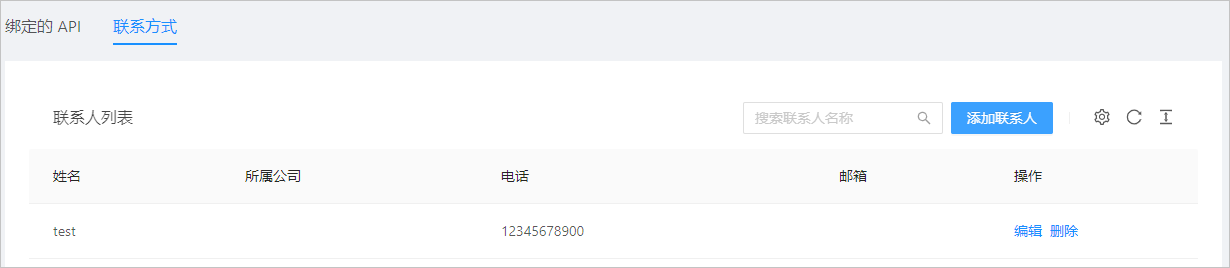
添加联系人
在 联系方式 标签页中,单击联系人列表右上方的 添加联系人。
在弹出的 添加联系人 窗口中,输入相关信息:
姓名:必填,输入联系人姓名。
所属公司/部门:选填,用于标识该联系人的公司/部门。
电话:必填,输入该联系人的电话。
邮箱:选填,输入该联系人的电子邮箱。
单击 确定,完成联系人添加。
删除授权应用
在授权应用列表页,单击 操作 列中的 删除,在确认框中单击 确定 即可删除当前授权应用。
如果当前授权应用已绑定 API,则无法被删除,需前往 API 详情页 解除绑定 后再删除授权应用。
